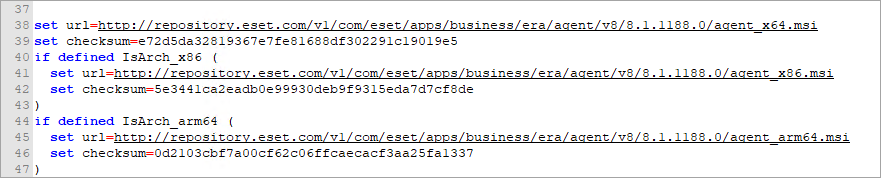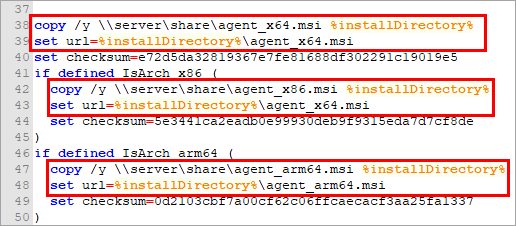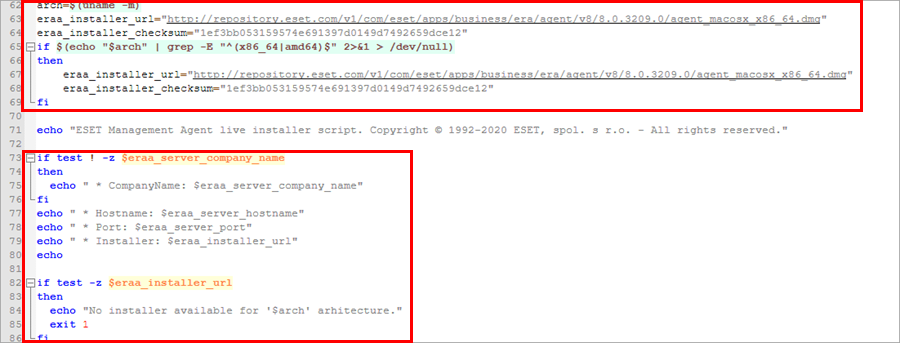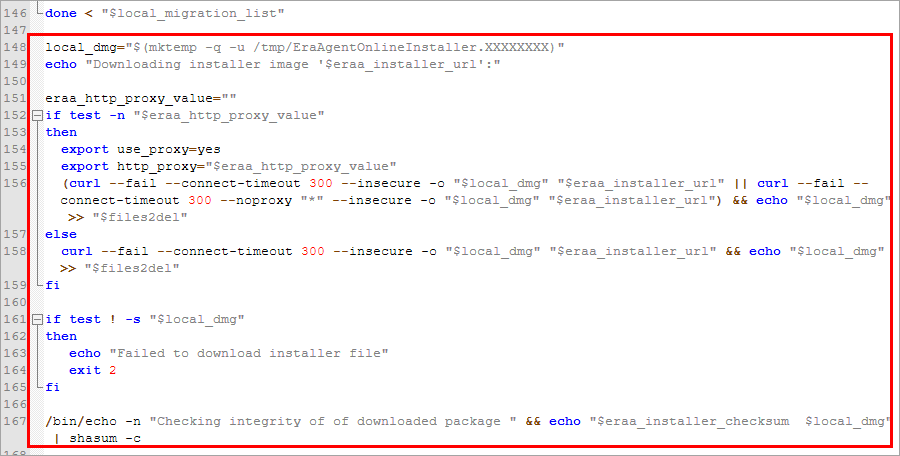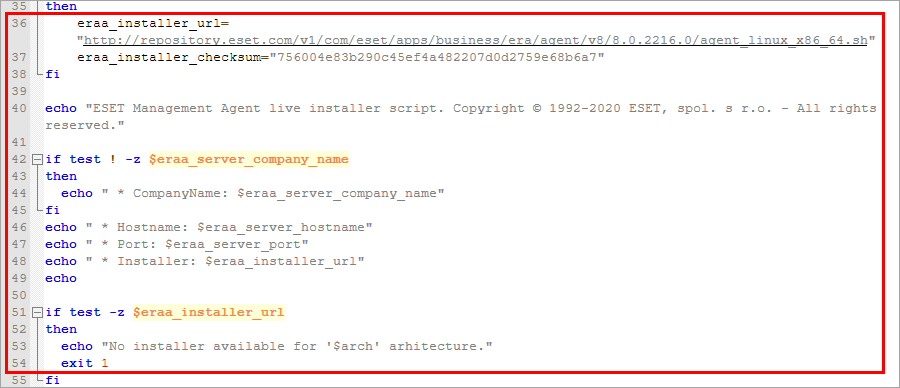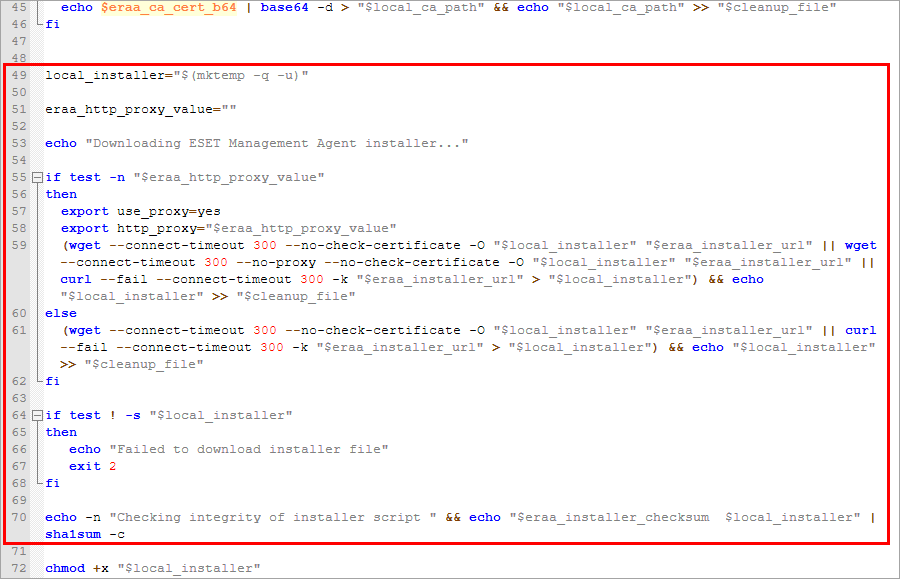此類型的代理程式部署適用於遠端及本機部署選項皆不適合您時。您可以透過電子郵件來發送代理程式指令碼安裝程式,再讓使用者進行部署。您也可以從卸除式媒體 (例如,USB 隨身碟) 執行代理程式指令碼安裝程式。
|

|
用戶端電腦必須具有網際網路連線,才能下載代理程式安裝套件並連線至 ESET PROTECT On-Prem。
|
您可以透過幾種方式為 /Windows/macOS/Linux 建立代理程式指令碼安裝程式:
•[快速連結] > [部署代理程式]
•[安裝] > [建立安裝程式] > [Windows]/[macOS][Linux] > [首先部署代理程式 (代理程式指令碼安裝程式)]
•ESET PROTECT On-Prem 導覽
1.選取 [參與產品改善計劃] 旁的核取方塊,以將損毀報告及匿名遙測資料傳送至 ESET (作業系統版本和類型、ESET 產品版本和其他產品特定資訊)。
2.上層群組 - 選取 ESET PROTECT Web 主控台在代理程式安裝之後將用來放置電腦的 [上層群組]。
•部署安裝程式之後,您可以針對要指派的裝置選取現有靜態群組或建立新靜態群組。
•選取上層群組會將套用在群組的所有原則新增到安裝程式。
•選取上層群組不會影響安裝程式位置。建立安裝程式後,其將置於目前使用者的 [存取群組] 中。 存取群組根據使用者的存取權限設定物件的靜態群組和對物件的存取權。
• 如果您搭配網站或 ESET MSP Administrator 使用 ESET Business Account,則上層群組是必要項;如果您在沒有網站的情况下使用 ESET Business Account,則為選用。
3.伺服器主機名稱 (選用) - 輸入 ESET PROTECT 伺服器主機名稱或 IP 位址。必要時,請指定 [連接埠] 號碼 (預設值為 2222)。
|

|
[伺服器主機名稱] 欄位不支援特殊字元 - 例如,帶有變音符號的字母。
|
4.對等憑證:
•ESET PROTECT憑證 - 系統會自動選取代理程式安裝的對等憑證和 ESET PROTECT 憑證授權單位。若要使用不同的憑證,請按一下 [ESET PROTECT 憑證描述],以從可用憑證的下拉式功能表中選擇。
•自訂憑證 - 如果您使用自訂憑證進行驗證,請按一下 [自訂憑證] > 選取,上傳 .pfx 憑證,並在安裝代理程式時選取該憑證。如需相關資訊,請參閱憑證。
憑證密碼 - 如果需要,請輸入憑證密碼 - 如果在 ESET PROTECT 伺服器安裝期間 (在建立憑證授權單位的步驟中) 指定了密碼,或者如果您使用具有密碼的自訂憑證。否則,請保留 [憑證密碼] 欄位空白。
|

|
•憑證密碼不得包含下列字元:" \ 這些字元在代理程式初始化期間會造成嚴重錯誤。
•密碼必須至少包含 10 個字元,且包含下列其中三個類別:小寫字母、大寫字母、數字或特殊字元。我們建議使用不少於 12 個字元的密碼。 |
5. 自訂更多設定
自訂更多設定
•輸入 [安裝程式名稱] 與 [說明] (選用)。
• 按一下 [選取標籤] 以指派標籤。
• 初始配置 (選用) - 使用此選項將配置原則套用至 ESET Management 代理程式。請按一下 [代理程式配置] 之下的 [選取],再從可用原則清單中選擇。如果預先定義原則中沒有合適的原則,您可以建立新原則或先自訂現有原則。
• 如果您是使用 HTTP Proxy (建議使用 ESET Bridge),請選取 [啟用 HTTP Proxy 設定] 核取方塊並指定 Proxy 設定 ([主機]、[連接埠]、[使用者名稱] 及 [密碼]) 以透過 Proxy 下載安裝程式,並且設定 ESET Management 代理程式與 Proxy 的連線,從而啟用 ESET Management 代理程式和 ESET PROTECT 伺服器之間的通訊轉發。[主機] 欄位是執行 HTTP Proxy 的機器之位址。ESET Bridge 預設使用連接埠 3128。您也可以視需要設定不同的連接埠。請確保在 HTTP Proxy 配置中也設定相同的連接埠 (參閱 ESET Bridge 原則)。
|

|
代理程式和 ESET PROTECT 伺服器之間的通訊協定不支援驗證。任何用於轉送代理程式通訊至需要驗證之 ESET PROTECT 伺服器的 Proxy 解決方案將無法運作。
|
已預先選取 [如果 HTTP proxy 無法使用,請使用直接連線] 核取方塊。精靈強制將設定作為安裝程式的遞補—您無法取消選取核取方塊。您可以使用 ESET Management 代理程式原則來關閉該設定:
o在安裝程式建立期間—在 [初始配置] 中包括原則。
o安裝 ESET Management 代理程式後—將原則指派到電腦。 |
6.按一下 [儲存&下載]。
7.解壓縮要部署 ESET Management 代理程式所在用戶端電腦上下載的壓縮檔。
8.執行 PROTECTAgentInstaller.bat (Windows) 或 PROTECTAgentInstaller.sh 指令碼 (Linux 或 macOS) 以安裝代理程式。按照詳細的代理程式安裝指示進行操作:
•代理程式部署 - Windows
•代理程式部署 - Linux
•代理程式部署 - macOS
 從自訂遠端位置進行部署
從自訂遠端位置進行部署
若要從 ESET 儲存庫以外的位置部署代理程式,請修改安裝指令碼,以指定代理程式套件所在的新 URL。您也可以使用新套件的 IP 位址。
尋找及修改下列行:
Windows:
set url=http://repository.eset.com/v1/com/eset/apps/business/era/agent/v11/.../agent_x64.msi
set url=http://repository.eset.com/v1/com/eset/apps/business/era/agent/v11/.../agent_x86.msi
set url=http://repository.eset.com/v1/com/eset/apps/business/era/agent/v11/.../agent_arm64.msi
Linux :
eraa_installer_url=http://repository.eset.com/v1/com/eset/apps/business/era/agent/v11/.../agent-linux-i386.sh
eraa_installer_url=http://repository.eset.com/v1/com/eset/apps/business/era/agent/v11/.../agent_linux_x86_64.sh
macOS :
eraa_installer_url=http://repository.eset.com/v1/com/eset/apps/business/era/agent/v11/.../agent_macosx_x86_64.dmg
eraa_installer_url=http://repository.eset.com/v1/com/eset/apps/business/era/agent/v11/.../agent_macosx_x86_64_arm64.dmg
|
 從本機共用資料夾進行部署
從本機共用資料夾進行部署
若要在沒有 ESET Repository 下載伺服器的情況下,使用代理程式指令碼安裝程式從您的本機共用資料夾部署 ESET Management 代理程式:
•如果 ESET Management 代理程式安裝程式與代理程式指令碼安裝程式位於相同資料夾中:
a)建立 Windows/Linux/macOS 的代理程式指令碼安裝程式。
b)在文字編輯器中開啟代理程式指令碼安裝程式,然後尋找 ESET Management 代理程式安裝程式的 ESET 存放庫 URL 下載連結 (請參閱上方的從自訂遠端位置進行部署)。
c)從 ESET 存放庫下載 ESET Management 代理程式安裝程式。
d)將代理程式指令碼安裝程式和 ESET Management 代理程式安裝程式放置於相同資料夾中。
e)代理程式指令碼安裝程式會自動偵測位於相同資料夾中的 ESET Management 代理程式安裝程式。
|

|
使用代理程式指令碼安裝程式中參照的相同 ESET Management 代理程式安裝程式版本和檔案名稱 (.msi、.dmg、.sh)。
|
•如果 ESET Management 代理程式安裝程式和代理程式指令碼安裝程式位於不同的資料夾中,請按照以下步驟操作:
 Windows: Windows:
1.將 .msi 代理程式安裝程式複製到本機目錄。
2.編輯 PROTECTAgentInstaller.bat 檔案以使用本機代理程式安裝程式。
•agent_x64.msi
a)將此行 set url=%installDirectory%\agent_x64.msi 變更為指向本機下載檔案。
b)在此行 set url=%installDirectory%\agent_x64.msi 之前新增 copy /y \\server\share\agent_x64.msi %installDirectory% 命令
•agent_x86.msi
a)將此行 set url=%installDirectory%\agent_x86.msi 變更為指向本機下載檔案。
b)在此行 set url=%installDirectory%\agent_x86.msi 之前新增 copy /y \\server\share\agent_x86.msi %installDirectory% 命令
•agent_arm64.msi
a)將此行 set url=%installDirectory%\agent_arm64.msi 變更為指向本機下載檔案。
b)在此行 set url=%installDirectory%\agent_arm64.msi 之前新增 copy /y \\server\share\agent_arm64.msi %installDirectory% 命令
原始檔案外觀類似:
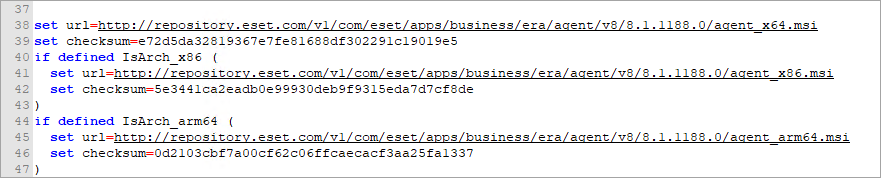
請參閱以下更新檔案。使用您自己的 URL (本機共同資料夾),但請勿變更 %installDirectory%:
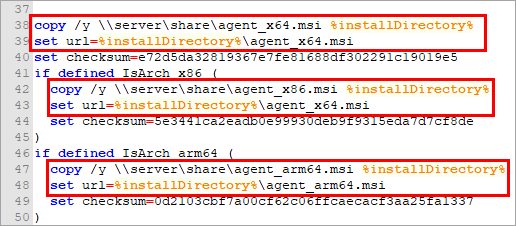
|

|
代理程式指令碼安裝程式會根據其 checksum 驗證安裝檔案的完整性。這是針對每個檔案產生的唯一字串。如果檔案變更,其 checksum 也會隨之變更。
|
|

|
請確保在其下執行安裝套件的使用者帳戶,對本機共用資料夾具有寫入權限。路徑可以包含空格,例如 \\server\share\Agent_x64.msi (請勿使用引號 "")。
|
3.取代此行:
" echo.packageLocation = DownloadUsingHTTPProxy^("!url!", "!http_proxy_hostname!", "!http_proxy_port!", "!http_proxy_username!", "!http_proxy_password!"^) "

為:echo.packageLocation = "!url!"

4.儲存檔案。 |
 macOS : macOS :
1.在文字編輯器中開啟 PROTECTAgentInstaller.sh 指令碼。
2.刪除行:62-69 及 73-86 行。
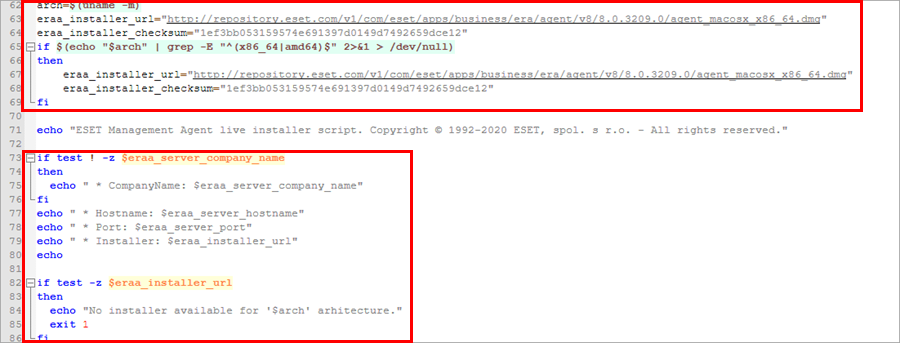
3.將下面反白顯示的行替換為本機安裝程式的路徑 (使用您自己的本機共用資料夾路徑):
local_dmg= "/path_to_local_agent/agent_macos_x86_64.dmg"
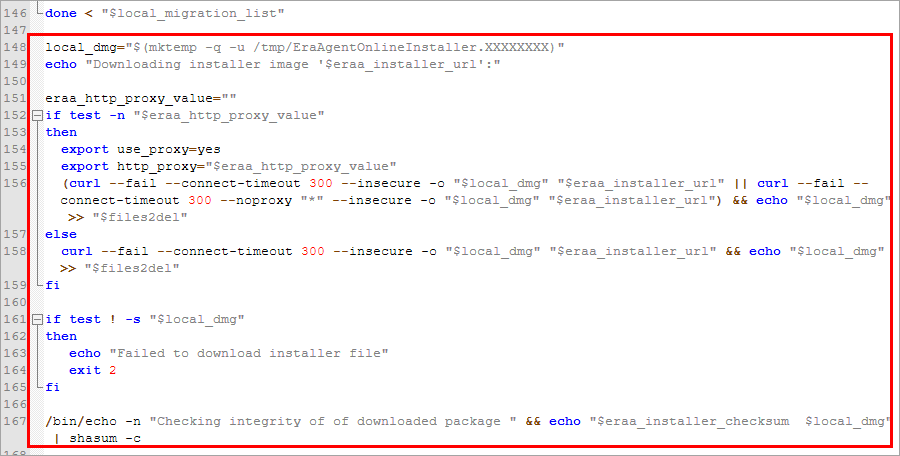

4.儲存檔案。 |
 Linux : Linux :
1.在文字編輯器中開啟 PROTECTAgentInstaller.sh 指令碼。
2.刪除行:32 及 33 行:

3.使用本機安裝程式的路徑取代下列行。

4.使用本機 agent_linux_x86_64.sh 安裝程式的路徑取代第 36–54 行。請參閱影像中反白顯示的區域。使用您自己的 URL (本機共同資料夾),而非下方所示的 URL。
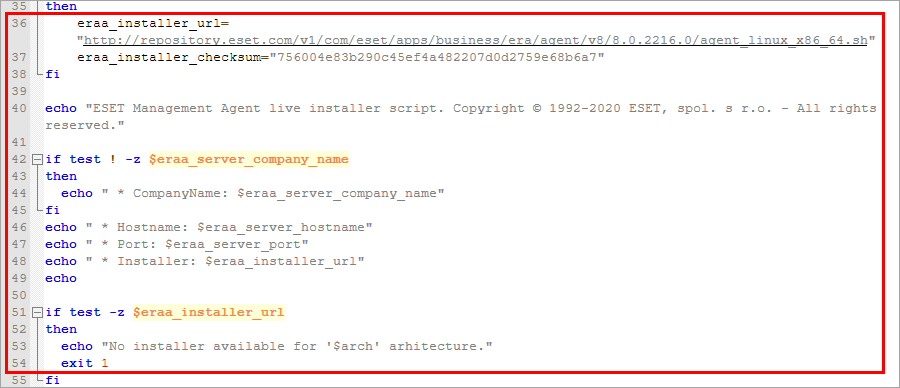

5.刪除第 49–70 行。
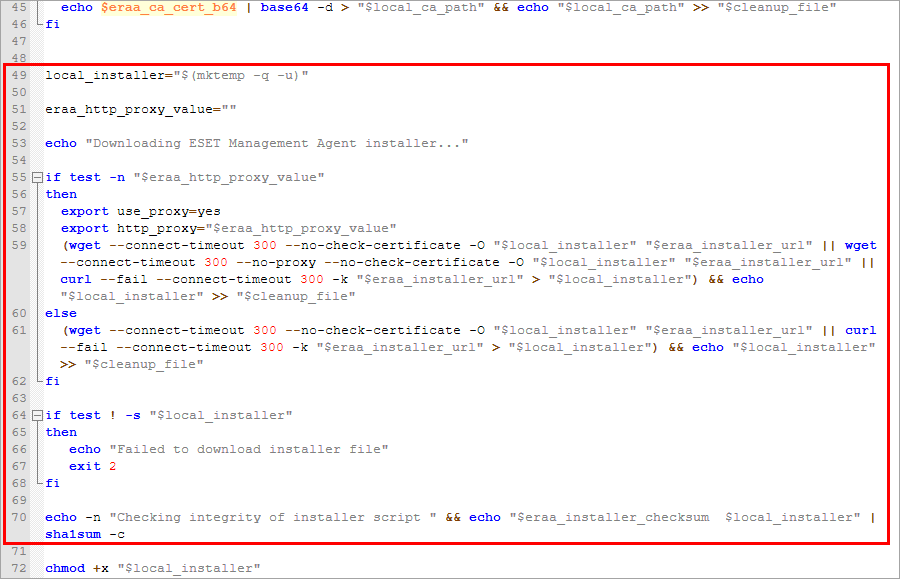
6.儲存檔案。 |
|
自訂更多設定